いよいよプログラムのダウンロードとマイニングを行います。
①プログラムのダウンロード
公式サイトの中央右から、cpuminerをダウンロードします。
64bitと32bit 自分にあったものを選んでください。
※2018/06/06追記:より効率の良いマイニングソフトが開発されています。
関連記事も参照してみてください。使い方は同じです。
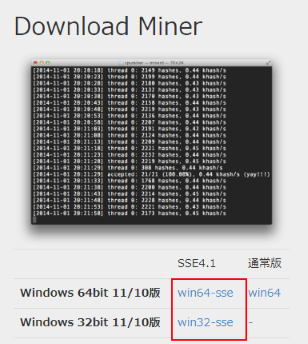 自分のPCが64bitか32bitかわからない、って方はマイクロソフトの説明を参考にして見てください。(公式でも結構わかりやすく書いてます。)
自分のPCが64bitか32bitかわからない、って方はマイクロソフトの説明を参考にして見てください。(公式でも結構わかりやすく書いてます。)
ダウンロードしたら好きなフォルダに展開します。
※Windows版はWin7,Win10,win8.1それぞれでマイニングしましたがどれでも出来ました。ただし、CPUがAtomの場合エラーが出ることがあります。解決策は別記事で記載します。
※Linuxの場合はbitzenydのbuildが必要です。いずれプール構築の説明を書こうと思いますので、その際に併せて説明を書きます。
②早速マイニングする。
コマンドプロンプトを開きます。
「コマンドラインって何?」って方は、スタートメニューからプログラムとファイルの検索欄に「cmd」と入力してEnterを押すとコマンドプロンプト(真っ黒な画面)が開きます。
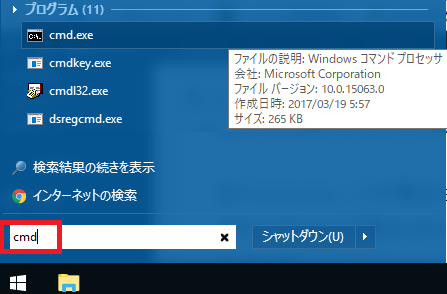
※コマンドプロンプトは凝った動作をPCでやるときに必要になることがあります。知らない場合は別のページも参考にして、フォルダの移動やプログラムの実行方法などを先にマスターすることをお勧めします。
コマンドプロンプトが開いたら、cdコマンドでプログラムを展開したフォルダに移動します。
そして、下記のコマンドを入力します。
アカウント名とワーカ名は前のページで登録した内容に置き換えてください。
minerd -a yescrypt -o stratum+tcp://bunnymining.work:19333 -u アカウント名.ワーカー名 -p ワーカーパスワード
例:アカウントがmamiyazeny ワーカー名がwk パスワードがpassの場合
minerd -a yescrypt -o stratum+tcp://bunnymining.work:19333 -u mamiyazeny.wk -p pass
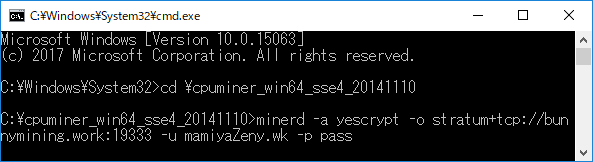
③ハッシュレートが表示されたらOK.
そのうちyay!!が表示されたら、採掘場にあなたの成果が認められたことになります。

基本的な採掘方法は以上です。
次回からは掘ったコインを移動させたり、どれぐらい掘れているかを確認する方法を説明します。
コメント
すみません。
この投稿を参考にマイニングをやろうと考えています。
記述通りにコマンドプロンプトに入力しているのですが、’minerd’は、内部コマンド
または外部コマンド…と認識されていない項目がでるのですがどうしたらよいのでしょうか。
こんにちは。’minerd’ は、内部コマンドまたは外部コマンド、操作可能な… いうメッセージですが、「今、実行しようとしている場所にプログラムが見つからないよ」という意味になります。なので、「プログラムがある場所」にcdコマンドを使って移動する必要があります。プログラムがある場所をエクスプローラで開いて、アドレスバーの右空白部分をクリックすると C: ~と表示されるのでそれをコピーして、cd の後に貼り付けると移動します。文字だけだとわかりにくいと思いますので、一度トライして難しいようでしたらbitzenyフォーラムにてまたご質問ください。よろしくお願いします。
こんばんは。採掘が始まれば採掘所のタブとコマンドプロンプトは閉じてもよろしいのでしょうか?また、誤ってパソコンを消してしまった場合は再度コマンドプロンプトを入力すればよいでしょうか?ご回答いただけると幸いです。宜しくお願いいたします。
ブラウザは閉じて大丈夫です。コマンドプロンプトは起動しっぱなしが必須です。閉じたり再起動したらもう一度コマンドプロンプトから入力してください。マウスクリックで動かせるバッチファイルを作るのが便利です。
コメント失礼します。
https://bitzenypool.work/index.php
このサイトで登録して、マイニングは開始できたのですが
4時間、5時間たってもEarningが一向に0から増えません。
Walletもダウンロードしアドレス登録しているのですが。。。
何故か原因ご存知でしょうか。
ご利用ありがとうございます。大変申し訳ありません。表示の更新がサーバメンテ後に止まっていました。現在は正常に更新されており、また停止中の支払い処理もすべて完了しています。
少しだけマイニング出来たあとに
Stratum connection failed: Failed to connect to bunnymining.work port 19333: Timed out
と出たのですがどうすればいいでしょうか
末尾の数字を19334にしてもらってもいいでしょうか。19333は満員になってしまってるようで…
わかりました。ありがとうございます!
accepted の後の数字の意味は何なのでしょう?
threadで解く為の問題を貰ってきて、acceptedで返す(この時のyayのハッシュが自身のハッシュ?)
という事なのでしょうか。
私が採掘すると大体96%ぐらいでもyayだったり時々boooだったりするのでaccepted後のx/xの所とかもよく分かっていません…。
空からbitzenyさん、マイニングの世界にようこそ!
acceptedのあとの数字ですが、プールに成果を提出した回数と、受け入れられた回数です。いずれこの部分の説明記事を書きますね。
自分も
Stratum connection failed: Failed to connect to bunnymining.work port 19334: Timed out
…retry after 30 second
が繰り返しで続けるのですがとりあえず放置すればよいのでしょうか?
アクセスが集中してしまって定員オーバーになっています。申し訳ないです。頻発する場合、他のプールへの分散をお願いしますm(_ _)m
‘minerd.exe’ は、内部コマンドまたは外部コマンド、
操作可能なプログラムまたはバッチ ファイルとして認識されていません。と出るのですがどうすればよいでしょうか
bitzenyフォーラムはどこから入れますか?
https://bitzeny.info/です。困ったら検索するのだ…
こんにちは。
マイニングを初めてみたいと思い、本記事を参考に導入、登録などさせていただきました。
コマンドプロンプトでワーカー名やパスワードを入力しての進行の際、アクセス時にタイムアウトが発生してしまいます。
(19333~19334まで試しましたがすべてタイムアウトになってしまいました。)
ファイヤーフォール等ネットワーク周りのセキュリティの無効化や、
管理者権限での実行なども試したのですがうまくいきません。
何か予想される原因などございますでしょうか?
以下、コマンドプロンプト上での内容になります。
[2019-05-20 22:10:39] Starting Stratum on stratum+tcp://bunnymining.work:19334
[2019-05-20 22:10:39] 8 miner threads started, using ‘yescrypt’ algorithm.
[2019-05-20 22:10:54] Stratum connection failed: Failed to connect to bunnyminin
g.work port 19334: Timed out
[2019-05-20 22:10:54] …retry after 30 seconds
こんにちは、イカさん。
マイニング先のアドレスが違うようです。
bitzeny.bunnymining.workで試してみてくださいな。
無事始めることができました、ありがとうございます!